Átfogó irányelvek a Blu-ray 3 módon történő égetéséhez
Ez az innovatív technológia, amellyel ma rendelkezünk, jobb utakat hozott számunkra éget 4K Blu-ray-t. Csakúgy, mint ahogy a szórakoztató világ a fekete-fehér filmek helyett UHD formátumúvá fejlődött, ahol bevezették a Blu-ray-t, az égési folyamat is javult. Sokan még mindig szívesebben írnak lemezeket, például Blu-ray lemezeket, mivel ez a legendás módja a nagyszerű filmek tárolásának és gyűjtésének, miközben mappákat vagy ISO fájlokat Blu-ray-re lemez sokkal jobb, mert jobb vizuális élményt nyújt. Emiatt itt vannak a legjobb választások a Blu-ray írók közül, amelyeket érdemes használni a sokkal jobb minőség érdekében.
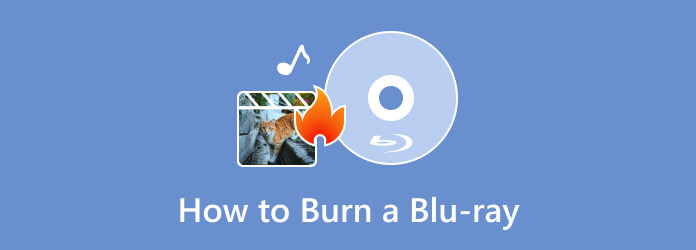
Ahogy a technológia sokrétűen terjed, a korábban is létező technológiák egy része is javul. Például egy egyszerű Compact Disc vagy CD sokkal jobb minőségű lett, amit a nagyszerű Blu-ray Disc néven ismernek. Ezért sokan még mindig szeretik médiafájljaikat, különösen videóikat vagy fájljaikat a Blu-ray. Valójában nem tagadhatjuk, hogy a Blu-ray még mindig a legtöbbünk hasznára válik. Íme néhány ok, amiért ezt mondtuk:
A szilárd bevonat technológiája miatt rendkívül karcálló. Jó karcvédelemmel rendelkezik, és meghosszabbítja élettartamát. A Blu-ray lemezek bevonata lényegesen merevebb, mint a CD-ken vagy DVD-ken. A különböző gyártók különböző neveket és szabadalmaztatott eljárásokat alkalmaznak erre, de a keményebb bevonat jobb védelmet jelent.
A várható élettartam hosszabb, mint egy CD-é vagy DVD-é. Ehhez immár nemzedékről generációra számíthatunk biztonságos és védett médiafájlokra. A Blu-ray lemezek valóban jobbak a pillanatok megőrzésére a fájlok írásával. Ezzel összhangban a gyűjtőknek nagyon sok dolguk lesz ezzel a médiummal, különösen a médiacégeknél dolgozó médiával foglalkozóknak.
Az emberek még mindig szeretnek Blu-ray-t írni a jobb tisztaság, a színesebb képek vagy a jobb videóminőség miatt, különösen a 4K Blu-ray filmek. Ezzel a kijelentéssel hangsúlyozzuk, hogy a Blu-ray minősége milyen magas színvonalú lehet.
Kezdjük a legjobb programmal, amely a videókat Blu-ray formátumba tudja konvertálni, úgy tűnik, a Blu-ray Master választásával, ellentétben a Blu-ray Creator. Ez egy jó program, amelyet arra terveztek, hogy Blu-ray-fájlokat készítsen különböző videofájlok, például MP4, FLV, VOB, AVI, 3GP, MKV és sok más segítségével. Ezenkívül ez a szoftver különféle funkciókat és szolgáltatásokat kínál, amelyek segítségével videóit Blu-ray formátumba konvertálhatja, és kiváló minőségű lejátszást biztosíthat kompatibilis eszközökön, különösen Blu-ray lejátszókon.
Ami még elképesztőbb ebben a szoftverben, az a testreszabási lehetőségei, amelyeket gyorsan megtekinthet a fő felületén. Ezek a lehetőségek közé tartozik a feliratszerkesztő, ahol a Blu-ray lemez létrehozása előtt szerkesztheti a felirat nyelvét, pozícióját, késleltetését stb. Hozzáadhatja a kívánt hangsávot, és szerkesztheti a videót kivágással, effektusok hozzáadásával és vízjellel.
Főbb jellemzők:
Ez a rész két kulcsfontosságú részlettel foglalkozik az égetési folyamat sikeressé tételével kapcsolatos problémák elkerülése érdekében. Mindannyiunknak tudnunk kell a kompatibilis lemezről és arról, hogy mit kell tennünk, hogy olyan Blu-ray meghajtóval rendelkezzünk, amely képes olvasni a lemezeinket.
Ezután, ha számítógépe nem rendelkezik Blu-ray meghajtóval, és külső Blu-ray optikai meghajtó vásárlását vagy telepítését tervezi, az alábbiakat kell követnie:
Mielőtt elkezdené, kapcsolja ki számítógépe áramforrását. Ezután fokozatosan távolítsa el a meghajtó fedelét a számítógépről. Hányszor kell megcsavarnia a létrehozás során, amíg el nem szakad.

Itt az ideje, hogy a meghajtót a számítógépére helyezze. Azt is fontos megjegyezni, hogy egyes PC-k biztonsági és zárolási csavart igényelnek, míg mások nem. A problémák elkerülése érdekében azonban csak megfelelően kell elhelyeznünk a meghajtót.
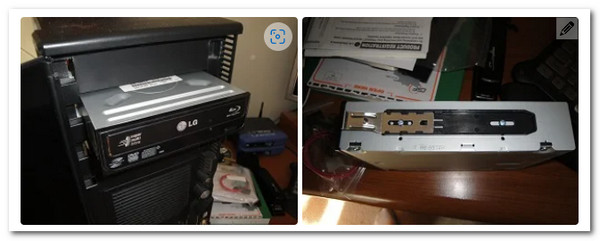
Ezután a kábeleket csatlakoztatni kell ahhoz, hogy a meghajtó működjön. Ezért meg kell találnunk az L alakú vonalat, és csatlakoztatnunk kell a meghajtóhoz. Ezután azonosítanunk kell a SATA kábelt az elemek között, és csatlakoztatnunk kell a csatlakozó alaplapjához.

Folytassa a SATA tápkábellel. Az utolsó lépéshez hasonlóan össze kell kapcsolnunk. Ez a vezeték gyakran bíborvörös, és jelentősebb, mint az előző. Ha végzett, kapcsolja be a számítógépet, és kezdje el az írási folyamatot.

Miután beállította a meghajtót, kövesse az itt található lépéseket a Blu-ray égetéséhez az AnyMP4 Blu-ray Creator segítségével.
Indítsa el a szoftvert a gyors letöltési és telepítési folyamat után. Ezután indítsa el vagy töltse fel az égetni kívánt videókat a ikonra kattintva Fájlok hozzáadása gomb. Igen, több videót is hozzáadhat, ha akar.
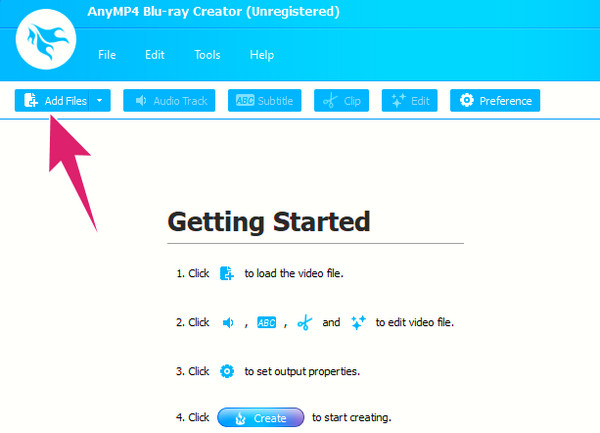
Ha az importálás befejeződött, navigáljon a cél menüpontot, és állítsa be a célmappát. Ezenkívül szabadon hozzáférhet a szalagrész szerkesztési lehetőségeihez és navigálhat a között.
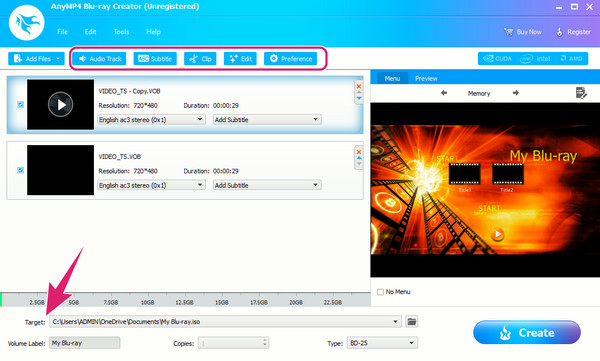
Amilyen gyorsan ez történt, most megütheti a Teremt gombot az égési folyamat elindításához. Kérjük, vegye figyelembe, hogy Blu-ray ISO-t is létrehozhat egy mappából ezzel az eszközzel, és ugyanezt a folyamatot követi.
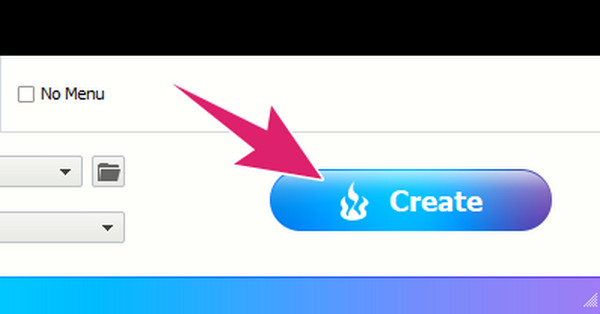
Az előző szoftveren kívül az alábbi két további módszert is használhatja.
A Nero Burning ROM egy híres lemezkészítő program, amelyet egy német szoftvercég, a Nero AG fejlesztett ki. Nero Burning ROM, sokoldalú Blu-ray szoftver különféle optikai lemezek létrehozására, másolására és írására szolgál. Támogatja a különböző lemezformátumokat, beleértve a Blu-ray-ket, DVD-ket és CD-ket. Ezenkívül ez a szoftver lehetővé teszi adatlemezek, video-DVD-k és audio-CD-k készítését, valamint menüvel rendelkező Blu-ray lemezek készítését. Ezen kívül olyan fejlett funkciókat is kínál, mint például a lemez átfogása, amely lehetővé teszi a nagy fájlok felosztását több lemezre.
Főbb jellemzők:
A Nero Burning ROM használata
Töltse le és telepítse az íróeszközt a számítógépére. Ezután helyezze be az üres Blu-ray lemezt a meghajtóba.
Ezután indítsa el a szoftvert, és válassza ki a használni kívánt égetés típusát, például a BCMV-Video-t. Ezután állítsa be a kívánt paramétereket, például az írási sebességet és a másolatok számát.
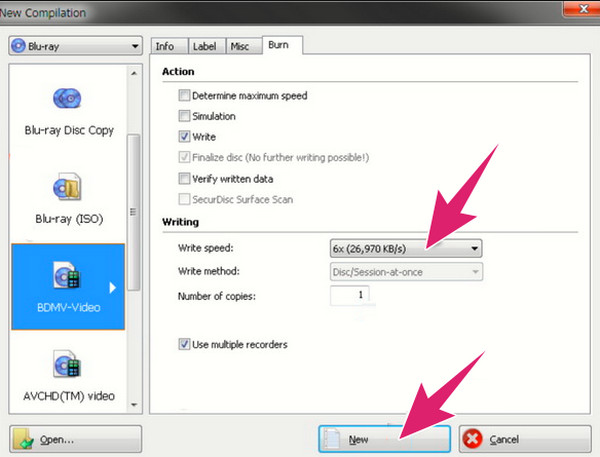
Ezután menjen a Ablak fül menüt, és válassza ki a Vízszintes (összeállítás alja) mint az égési módod. Ezután importálhatja az égetni kívánt videókat, és nyomja meg a Éget gombot a folyamat későbbi elindításához.
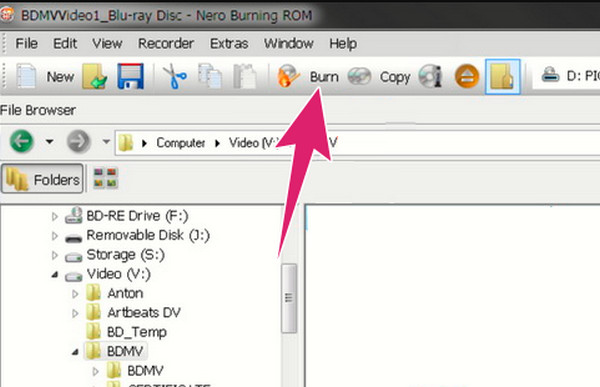
Az MP4 Blu-ray formátumba konvertálásának másik módja a True Burner. Ez az égő egy ingyenes, kompakt és könnyen kezelhető égető program. Ezenkívül ez az eszköz lehetővé teszi éget egy Blu-ray-t és különféle DVD-k, beleértve a rendszerindító, többmenetes és szabványos formátumokat és stílusokat. Ezen kívül ezzel az író szoftverrel MP3 lemezeket is készíthet vagy írhat. Ha azonban Ön Mac-felhasználó, ez a True Burner még nem az Ön számára, mivel csak Windows számítógépeket támogat.
Főbb jellemzők:
Hogyan lehet MKV-t Blu-ray formátumba konvertálni
Miután megragadta ezt az égető szoftvert az asztalon, máris behelyezheti az üres Blu-ray-t is. Ezután nyissa meg a szoftvert, kattintson a gombra Válassza az Adatlemez lehetőséget opciót, és nyomja meg a hozzáad gombot az MKV-fájlok importálásához.
Állítsa be az égési paramétereket a gombra kattintva beállítások gomb. Innen állíthatja be a méretet, a sebességet és az írási paramétereket.
Ezt követően már ütheti is a Éget gombot az égési folyamat elindításához.
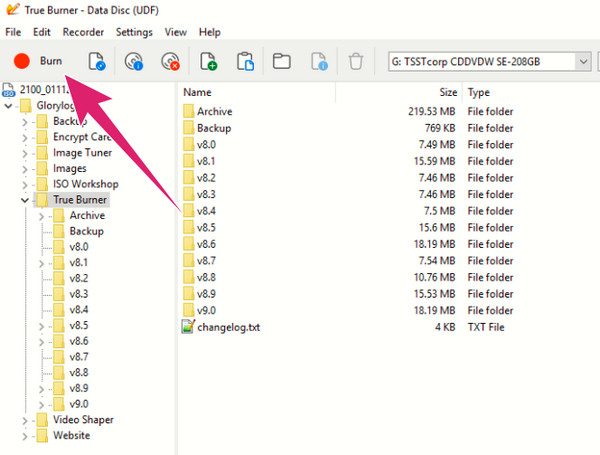
Az alábbiakban további két módszert mutatunk be, amellyel kihasználhatja és gyorsan megtanulhatja, hogyan írhat Blu-ray lemezt a következő két programmal a számítógépén. Minden további nélkül nézze meg a lépésről lépésre szóló útmutatót.
Töltse le és telepítse a Video DVDByte Creator programot. Nyissa meg, és nézze meg a Blu-ray Disc ikont.
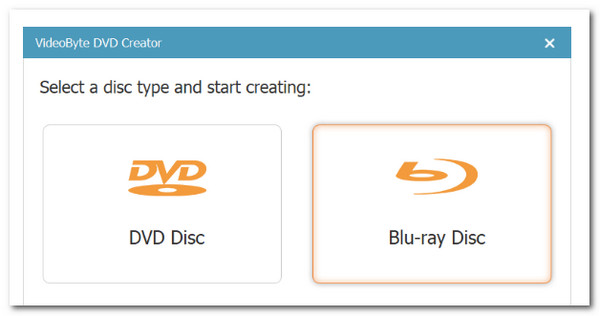
Most helyezzen be egy Blu-ray meghajtót (ha a számítógépe nem rendelkezik ilyennel), ahogy egy üres lemezt helyezünk be.
Kattintson az Fájlok hozzáadása gombot, és válassza ki az égetni kívánt médiafájlokat.
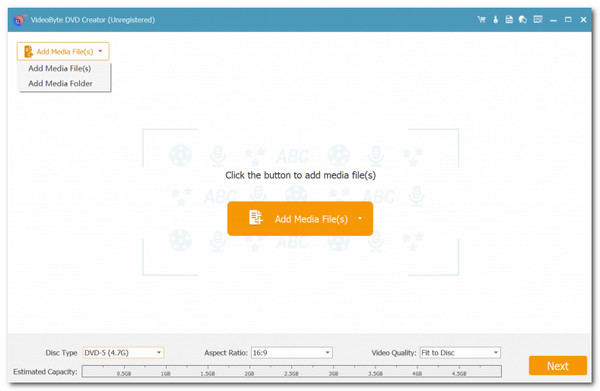
A lemez írását úgy kezdhetjük meg, hogy kiválasztunk egy égő motort, majd lépjünk tovább és kattintsunk a Rajt gombot az égetéshez.
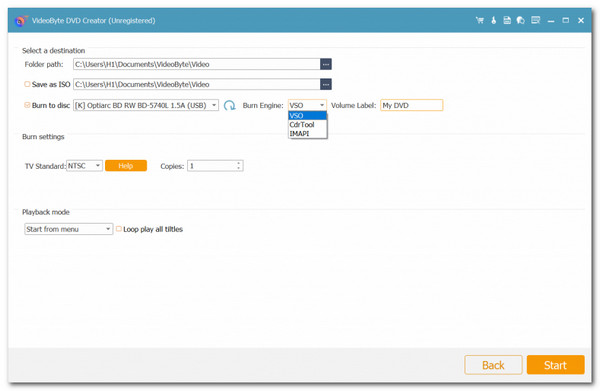
Telepítse és indítsa el a programot, és válassza a Blu-ray lemez létrehozása lehetőséget. Innentől kérjük, adjon hozzá videókat/képeket. Hozzáadhatjuk a Blu-ray lemezre írandó fájlokat.
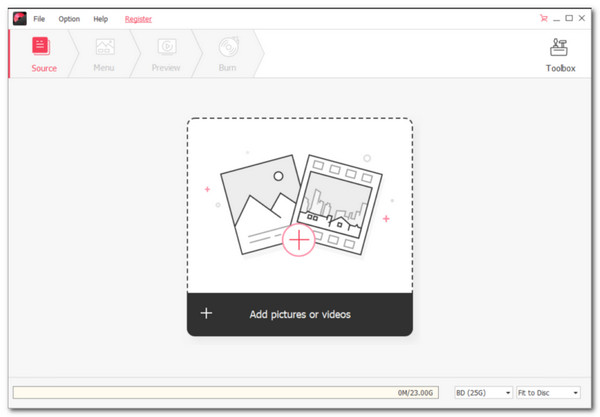
Következő, ez egy opcionális lépés, ha szeretné javítani a videót az írási folyamat előtt.
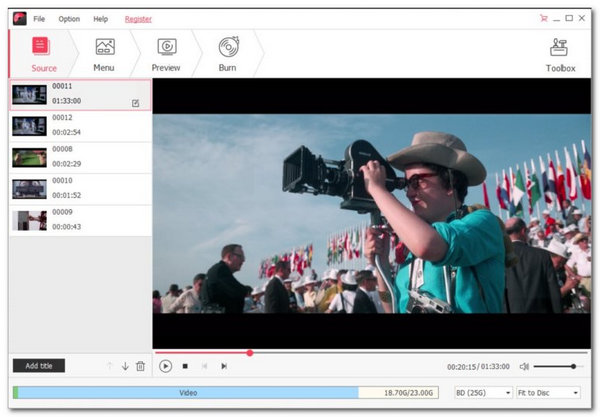
Ezután helyezze be a lemezt a meghajtóba. Most már módosíthatja az információkat, kattintson az Égés gombra, és fejezze be a folyamatot.
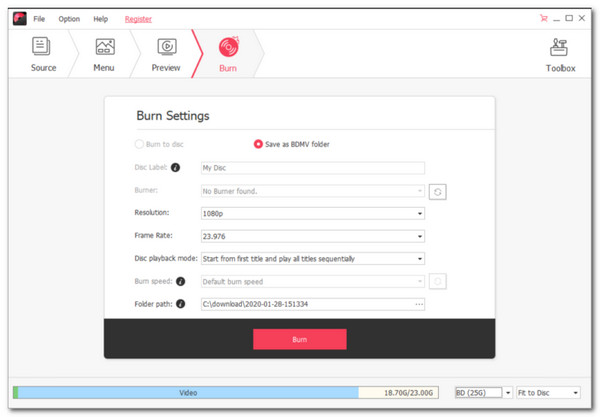
Lehetséges égni a 4K-t a Blu-ray-hoz?
Igen tudsz. A mai Blu-ray lemezek többsége képes 4K videók tárolására. Ennek során azonban még mindig figyelembe kell venni néhány dolgot, mint például a Blu-ray kompatibilitás, a kapacitás és a 4K támogatásához szükséges kódolás.
Újraírhatom az elégetett Blu-ray-t?
Ez a használt lemez típusától függ. Ha BD-RE típusú Blu-ray lemezt használ, törölheti és újraírhatja az égetett tartalmat. Másrészt, ha BD-R-t használ, akkor csak egyszer írhat.
Használhatok bármilyen Blu-ray lejátszót Blu-ray-ek írására?
Nem. Mert nem minden Blu-ray lejátszó rendelkezik az írási képességgel. Ez igaz a régebbi Blu-ray lejátszókra, mivel korlátozott funkciókkal rendelkeznek, vagy akár csak a Blu-ray lejátszásra összpontosítanak. Ezért, ha egy lejátszót szeretne használni Blu-ray-ek írására, először ellenőriznie kell a lejátszó képességeit.
Hány óra kell ahhoz, hogy egy 1 órás filmet Blu-ray-re írjunk?
A Blu-ray égetésének folyamata néhányszor szükséges. Ez a fájl hosszától függően változik. Ezért ha egy 1 órás filmet éget el, akkor annak legalább 50 perctől 1 óráig kell tartania.
Mi a különbség a DVD és a Blu-ray között?
Összehasonlításképpen a Blu-ray optikai lemezek a DVD-knél jobban teljesítenek, ha jó minőségű adatokat tárolnak. A DVD-n 650 nm hullámhosszú vörös lézert használnak az adatok lekérésére, míg a Blu-ray 405 nm hullámhosszú kék-lila lézert használ. Ezzel a Blu-ray a csúcsra kerül.
Melyik a leginkább ajánlott Blu-ray lemeztípus?
Számos olyan kérdéssel találkoztunk az interneten, amelyeket általában a Blu-ray lemez tetején a legfinomabb módon fogalmaztak meg. Az Ultra HD Blu-ray lemezek választ adnak erre a kérdésre, mivel nagy felbontású videó- és hangszolgáltatásokat nyújtanak.
Ha össze szeretné állítani videógyűjteményeit, írhat Blu-ray-t. Ez egy jó és praktikus módja annak, hogy videóit és egyéb médiafájlokat arany tárhelyen tartsa, mivel a Blu-ray-k kiváló minőségűek, és a legújabb lemeztípusok. Ez a cikk megosztja a három legjobb módszert a kiváló égési folyamat elősegítésére. Ezért próbálja ki mindegyiket, hogy megtudja, melyik adja meg a kívánt eredményt. Sokunknak, akik ezt csinálták, nagyon lenyűgözött, hogy milyen kiváló a Blu-ray Creator termelt a másik kettőhöz képest.
Több Reading
Hogyan készítsen biztonsági másolatot és másoljon Blu-ray-t merevlemezére ingyen
A Blu-ray Copy a legjobb megoldást kínálja a felhasználóknak. Megtanulhatja, hogyan készíthet biztonsági másolatot Blu-ray filmjéről a merevlemezre. Letöltheti és kipróbálhatja.
Hogyan lehet ingyenesen letölteni és kitépni a Cowboy Bebop Blu-ray különböző kiadásait
Tudjon meg többet a cowboy bebop Blu-ray változatairól. Többet megtudhat az ingyenesen letölthető cowboy bebop filmről vagy az ingyenes cowboy bebop Blu-ray-ről.
Az 5 legjobb külső Blu-ray író Blu-ray lemezek kitöltésére
Még szerencse, hogy ha egy dicséretes külső Blu-ray írót keres, akkor megtalálja az öt legjobb vásárlási lehetőséget, ha rákattint erre a cikkbejegyzésre.
Blu-ray másolása: Vigye fel a Blu-ray digitális másolást a számítógépére
Mentsen el egy Blu-ray másolatot digitális videókba a számítógépek mai legjobb programeszközeivel. Ismerje meg az eszközöket, és tanulja meg a hatékony folyamatot ebből a bejegyzésből.
Készítsen Blu-ray-t